「 依存関係のエラー 」は簡単には解決できない?
普段使いのOSとしてLinuxディストリビューションを使用していると、「 依存関係のエラー 」が発生することがあります。
なにか新しいソフトをインストールしたときに起きることが多く、その後システムのアップデートを行うと毎回「未解決の依存関係です」などの表示が出てしまいます。
いくつかの手順を踏むことで解決されますが、コマンド入力に不慣れだと、実行してよい対策なのか迷うこともあります。
この記事では・・・

この記事では、Ubuntuなどのdpkgやapt-getで依存関係のエラーがでた場合の解決方法を紹介します。
Linuxの初心者の方が実行しても安全な方法に絞って説明します。
「安全な方法」とはいえ、ある程度は自身で調べて、実行の際は自己責任でお願いします。
「 依存関係のエラー 」とは?
Ubuntuや他のDebianベースのディストリビューションで、よく起きる問題の1つは「依存関係のエラー」です。
このエラーが起きると、システムを更新するときや、新しいパッケージをインストールするときに、次のようなエラー表示がされます。
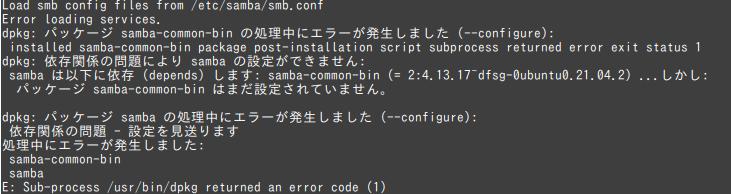
このエラーは、簡単にいえば「パッケージが壊れている」エラーです。
Linux上で、アプリケーションが正しく動作するためには、必要なプログラム、ライブラリ、コーデック、関連するファイルなどが揃っていて、そのすべてが正しく動作していないといけません。
通常は、これらのファイルはパッケージ内に含まれ、正しくインストールされます。
ですが、開発者がソフトウェアのパッケージに依存関係にあるファイルを含めずに、代わりにディストリビューションのソフトウェアソースを利用するような構成にして提供する場合があります。
この時、パッケージマネージャーがディストリビューション内で、プログラムの実行に必要な依存関係のファイルを見つけられないことがあります。
これが依存関係のエラーを発生させる大きな原因となります。
また、ソフトウェアのインストールが何らかの原因で中断した場合も、パッケージが不完全な状態になるため同様のエラーが発生します。
このように依存関係のエラーは、何かソフトウェアをインストールしたときに、不意に発生します。
一度発生すると、該当のパッケージが動作しないうえに、システムアップデートなどで毎回エラーが表示されるため、精神衛生上も好ましくありません。
依存関係のエラー の解消方法

依存関係のエラーを解決するためには、壊れてしまったパッケージの修復に始まり、パッケージの強制インストール、パッケージの削除と、段階的に対処していきます。
最後のパッケージの削除は、いったん問題になっているパッケージを取り除く方法ですが、削除した後で、改めてパッケージをインストールすることで依存関係が正しく構築される可能性があります。
以下の対策を実施する前に、まずは
を実行しておきましょう。
手順① パッケージのデータベースを再構成する
まずは最も穏やかな対処方法になる、パッケージのデータベースの修復作業です。
これは、パッケージのインストール中にデータベースが破損したのではないか、という仮説にもとづく対処です。
「dpkg –configure」というコマンドは、「展開されたdeb形式のパッケージを構成する」という動作をするものです。
多くの場合、このコマンドを実行することでエラーが解決しますが、解消しない場合は次の手順に進みます。



コメント